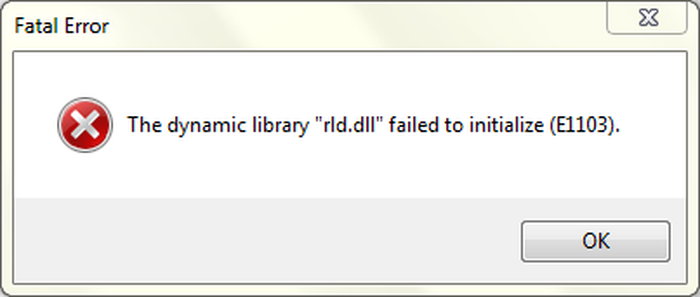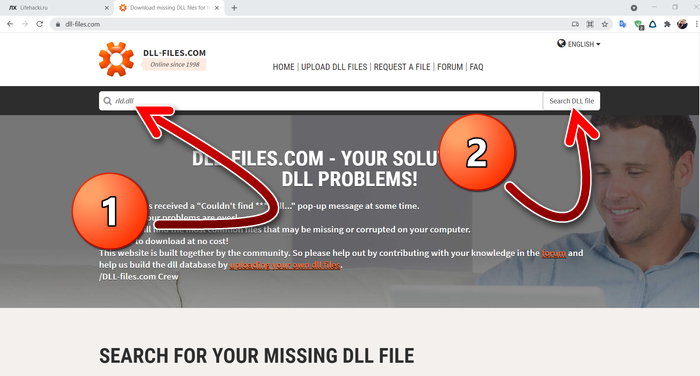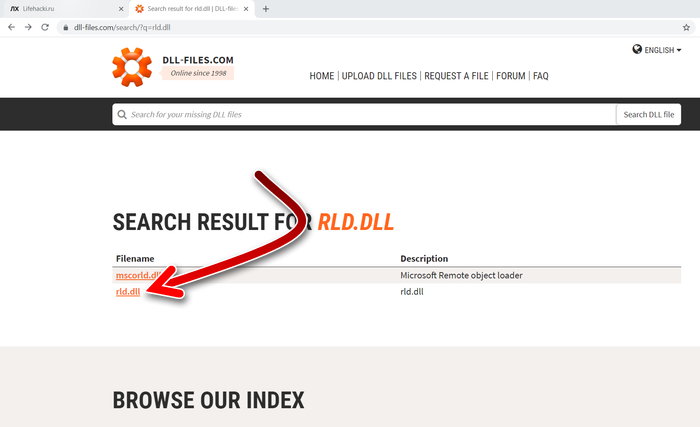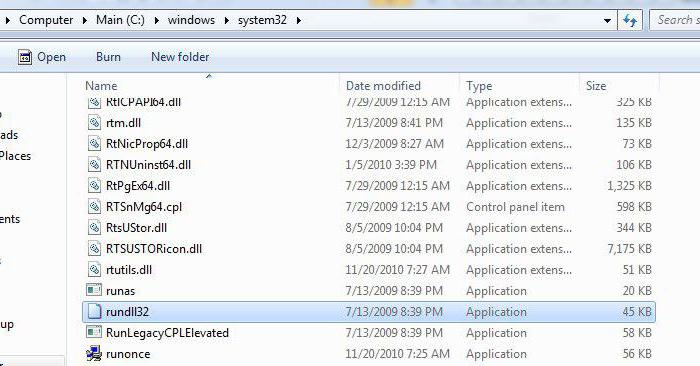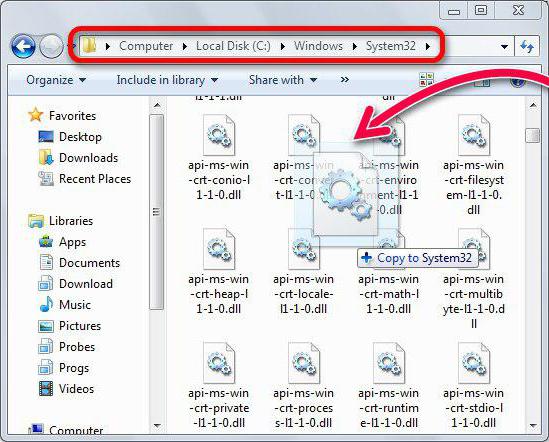Если при попытке запустить Sims 4, FIFA 13 или, например, Crysis 3 вы получаете системное сообщение, уведомляющее вас об ошибке с упоминанием файла rld.dll, это означает что он отсутствует на компьютере или же был поврежден вирусами. Ошибка эта довольно распространена и есть множество способов ее устранения. Именно о них и будет рассказано в статье.
Чаще всего в сообщении об ошибке сказано примерно следующее: «The dynamic library «rld.dll» failed to initialize». Это означает, что возникла проблема при инициализации динамической библиотеки rld.dll. Чтобы ее исправить, можно установить файл самостоятельно, использовать специальную программу или инсталлировать пакет программного обеспечения, в котором находится отсутствующая библиотека.
Используя DLL-Files.com Client, удастся в течение нескольких минут исправить ошибку.
На последнем этапе нажмите кнопку «Установить».
После этого файл будет установлен в систему, и вы без проблем сможете запустить приложения, которые отказывались это делать.
Установка MS Visual C++ 2013 – это более правильный способ устранения ошибки. По сути, файл должен помещаться в систему при установке самой игры, но из-за неаккуратных действий пользователя или поврежденного инсталлятора этого может не произойти. В таком случае делать все нужно самостоятельно. Для начала загрузите MS Visual C++ 2013 с официального сайта поставщика.
В появившемся диалоговом окне выберите разрядность скачиваемого пакета, поставив галочку напротив нужного пункта, и нажмите «Next».
Дождитесь завершения установки всех пакетов MS Visual C++ 2013.
Нажмите «Перезапустить» или «Закрыть», если хотите выполнить перезагрузку системы позже.
Теперь библиотека rld.dll находится в системной директории, следовательно, ошибка устранена.
Файл библиотеки rld.dll можно загрузить на компьютер и без помощи сторонних программ, самостоятельно. После этого для устранения проблемы его всего лишь нужно поместить в системную директорию. Сейчас будет подробно описан этот процесс на примере Windows 7, где системная директория расположена по следующему пути:
Если ваша операционная система от Microsoft имеет другую версию, то узнать путь к ней вы можете, ознакомившись с этой статьей.
Вставьте DLL нажатием клавиш Ctrl+V или выберите это действие из контекстного меню.
Теперь, если Windows произвела автоматическую регистрацию файла библиотеки, ошибка в играх будет устранена, в противном случае регистрацию провести нужно вам самостоятельно. Сделать это довольно просто, а со всеми деталями вы можете ознакомиться в этой статье.
Отблагодарите автора, поделитесь статьей в социальных сетях.
The dynamic library rld.dll failed to initialize (E1103) в Crysis 3
При запуске компьютерных игр пользователи часто сталкиваются с ошибкой, связанной с той или иной библиотекой DLL. Решение этих проблем всегда разное – зависит от причины в конкретной ситуации. Сегодня вы узнаете, что делать при появлении ошибки The dynamic library rld.dll failed to initialize (E1103) при включении игры Crysis 3. С этой проблемой сталкиваются и при попытке запуска других игр, например, FIFA, The Sims 4, Pro Evolution Soccer. Данная библиотека требуется для корректной работы пиратских версий приложений.
Базовые действия
До вмешательства в антивирус и игровые файлы мы рекомендуем протестировать самые простые операции. Во-первых, перезапустите компьютер – это поможет исключить временные сбои системы. Во-вторых, включите игру от имени администратора. Сделать это можно через контекстное меню или свойства ярлыка.
Если эти варианты не помогли, то неполадка все же связана с неисправностью или отсутствием файла rld.dll.
Проверка антивируса
Поскольку rld.dll – это компонент, интегрированный взломщиками для обхода защиты игры, он попадает в поле внимания антивируса. Практически во всех взломанных версиях «страдают» библиотеки и специальные файлы – они могут быть или удалены, или помещены в карантин автоматически.
Сначала вам нужно проверить список карантина и отыскать там файл rld.dll. Если он действительно оказался заблокированным, извлеките его из списка и добавьте в исключения. После этого ваш антивирус не будет реагировать на деятельность данной библиотеки.
Альтернативный вариант – временное отключение защиты. Подойдет в том случае, если антивирус не удаляет файл, а лишь блокирует его при попытке использования. Тогда вам нужно выключить защиту в режиме реального времени, а только потом запускать Crysis 3. Выполнять данное действие придется каждый раз, поэтому удобнее всего настроить список исключений.
Но некоторые антивирусы настроены на полное удаление обнаруженной угрозы. В таком случае вам придется заново установить игру или crack-файлы для взлома.
Установка новой версии игры
Если антивирус никак не влияет на работу библиотеки, то следует полностью переустановить игру. Попробуйте инсталлировать Crysis 3 с помощью того же дистрибутива, но с отключенной защитой Windows. Если это не помогло, необходимо скачать другой установщик. Поскольку речь идет о взломанной версии шутера, то сразу отправляйтесь на один из крупных торрентов и ищите раздачу по названию.
Подобная ошибка не наблюдается у геймеров с лицензионной версией. Вы можете приобрести Crysis 3 через официальный сервис разработчиков – Origin.
Установка системных компонентов
Если проверка антивируса и установка новой версии игры не привели к положительному результату, то стоит искать причину на стороне компьютера. Самая распространенная неполадка – это устаревшие версии компонентов Visual C++ и .NET Framework. Скачать актуальные дистрибутивы можно с официального сайта Microsoft. Но перед установкой обязательно удалите старые версии и перезапустите ПК.
Теперь скачайте установщики системного ПО и распакуйте их на компьютер. Затем еще раз перезапустите ПК и проверьте работоспособность Crysis 3.
Загрузка библиотеки rld.dll
Еще один способ подразумевает ручную установку библиотеки. Вам необходимо скачать rld.dll по представленной ссылке и распаковать его на компьютер. Затем поместить в системный каталог System32, который расположен в папке Windows.
Остается провести регистрацию файла в системе. Для этого через приложение «Выполнить» введите команду regsvr32 rld.dll . Для завершения процедуры перезагрузите компьютер.
Заключение
В большинстве случаев проблема устраняется настройкой антивируса или установкой другой версии игры. Надеемся, что после выполнения всех рекомендаций вы сможете избавиться от назойливой ошибки и наконец насладиться игрой в полной мере!
Исправляем ошибку файла rld.dll
Рассказываем о том, что собой представляет файл rld.dll и почему Windows может жаловаться на его отсутствие.
Как и многие другие динамически подключаемые библиотеки, rld.dll является необходимым компонентом для запуска огромного количества приложений, написанных на языке C++. Из-за этого отсутствие файла в системе приводит к появлению множества ошибок и сбоев. То же самое происходит в том случае, если файл был поврежден или некорректно перезаписан каким-то иным программным обеспечением.
В основном, возникают ошибки в духе: «Запуск программы невозможен, отсутствует rld.dll». Но их можно исправить. И есть сразу несколько способов сделать это.
Самостоятельно загружаем rld.dll в систему
Для начала можно попробовать добавить в систему отсутствующий файл или заменить тот, что не работает. Естественно, придется выгрузить его из рабочей Windows или найти в сети. Главное, быть осторожным. На многих сайтах под видом dll-файлов распространяется разного рода вредоносные программы. Поэтому нужен надежный источник динамически подключаемых библиотек.
Есть довольно много сайтов, где можно скачать недостающие файлы. Но я бы не советовал самим лезть куда попало. Есть замечательный ресурс под названием DLL-FILES.com. Эта самая полноценная и защищенная база библиотек.
Скачиваем rld.dll вручную
- Заходим на сайт.
- Кликаем по поисковому полю.
- Вводим в поле название файла, который нужно отыскать.
- Выбираем его в результатах поиска.
В подсказках может оказаться нужный вам компонент
- Открыв нужную страницу, листаем ее немного вниз, чтобы найти там ссылки на загрузку dll-файлов.
- Выбираем наиболее подходящий (по разрядности и версии) и нажимаем на кнопку «Скачать» напротив него.
- Затем переносим загруженную библиотеку в папку C:WindowsSystem32 для 32-битной версии или С:WindowsSysWOW64.
На этом все. Ошибок возникать больше не должно.
Используем утилиту DLL-FILES.com Client
Для тех, кто часто сталкивается с подобными ошибками (речь про отсутствующие или битые библиотеки), создатели сайта DLL-FILES.com даже специальную программу сделали. В нее встроен такой же поисковик, но процесс загрузки и замены файлов автоматизирован.
- Запускаем приложения для поиска dll-файлов.
- Также выделяем поисковое поле.
- Вводим туда название нерабочей библиотеки и нажимаем на клавишу «Ввод» (Enter).
Даже если вы введете название неправильно, программа найдет подходящую dll
- В открывшемся списке ищем файл, который нам нужен и нажимаем на него.
Скриншот для примера
- Затем кликаем по большой оранжевой кнопке «Установить».
Эта утилита, конечно, удобная и надежная, но стоит денег. Придется заплатить 699 рублей, чтобы ею воспользоваться.
Переустанавливаем Microsoft Visual C++
Еще один способ — банальная переустановка пакета приложений Microsoft Visual C++. Его можно найти на сайте [https://support.microsoft.com/ru-ru/help/2977003/the-latest-supported-visual-c-downloads].
- Проходим по ссылке, указанной выше.
- Выбираем подходящую версию нужного программного обеспечения и загружаем ее.
Скачиваем ту, что подходит для нашей версии операционной системы
Rld.dll download
Since you decided to visit this page, chances are you’re either looking for rld.dll file, or a way to fix the “rld.dll is missing” error. Look through the information below, which explains how to resolve your issue. On this page, you can download the rld.dll file as well.
What is Rld.dll?
Rld.dll a DLL (Dynamic Link Library) file which is referred to essential system files of the Windows OS. It usually contains a set of procedures and driver functions, which may be applied by Windows.
What is Rld.dll used for?
Rld.dll file is dynamic link library for Windows. It is an essential component, which ensures that Windows programs operate properly. Thus, if the rld.dll file is missing, it may negatively affect the work of the associated software.
What is Rld.dll is missing error mean?
There are multiple reasons that may cause rld.dll errors. These include Windows registry issues, malicious software, faulty applications, etc.
Error messages related to the rld.dll file can also indicate that the file has been incorrectly installed, corrupted or removed.
Other common rld.dll errors include:
- “rld.dll is missing”
- “rld.dll error loading”
- “rld.dll crash”
- “rld.dll was not found”
- “rld.dll could not be located”
- “rld.dll Access Violation”
- “The procedure entry point rld.dll error”
- “Cannot find rld.dll”
- “Cannot register rld.dll”
How to fix Rld.dll missing error?
If the “rld.dll is missing” error occurs, you may use one of the methods below – manual or automatic – to solve the problem. The manual method assumes that you download the rld.dll file and put it inside the game/application installation folder, while the second method is much easier as it allows you to automatically fix the error with minimum effort.
Method 1: Download Rld.dll
Rld.dll, 1 available versions
How to choose the correct version of Rld.dll?
First, look through descriptions in the table above and select the proper file for your program. Pay attention to whether it’s a 64-, or 32-bit file, as well as the language it uses. For 64-bit programs, use 64-bit files if they are listed above.
It’s best to choose those dll files which language corresponds to the language of your program, if possible. We also recommend downloading the latest versions of dll files for an up-to-date functionality.
Where to place the Rld.dll file?
To repair the “rld.dll is missing” error, put the file inside the application/game installation folder. Alternatively, you can place the rld.dll file within the Windows system directory.
How to register Rld.dll?
If putting the missing rld.dll file into the proper directory doesn’t solve the problem, you’ll have to register it. To do so, copy your DLL file to the C:WindowsSystem32 folder, and open a command prompt with admin rights. There, type “regsvr32 rld.dll” and press Enter.
Method 2: Fix the missing Rld.dll error automatically
- Step 1: Click the “Download Solution” button to get an automatic tool, provided by WikiDll.
- Step 2: Install the utility by following simple installation instructions.
- Step 3: Launch the program to fix your rld.dll errors and other issues.
File Size: 3.04 MB, Download time: Step 1: Start the command line as an administrator in Windows by pressing Win key on your keyboard and typing “Command Prompt” in the search field, then – right-click on the result and select Run as administrator. Alternatively, you can press Win + X key combination which will open the menu where you can select Command Prompt (Admin).
After entering the command, a system check will begin. It will take a while, so please be patient. Once operation is complete you will get the message “Windows Resource Protection found corrupt files and successfully repaired them.” or “Windows Resource Protection found corrupt files but was unable to fix some of them”.
Keep in mind that System File Checker (SFC) cannot fix integrity errors for those system files that are currently being used by operating system. To fix these files you have to run SFC command through the command prompt in the Windows recovery environment. You can get into Windows Recovery Environment from the login screen, by clicking Shutdown, then holding down the Shift key while selecting Restart.
In Windows 10, you can press Win key, select Settings > Update & security > Recovery and under Advanced Startup, click Restart now. You can also boot from the installation disk or bootable USB flash drive with the Windows 10 distribution. On the installation screen select your preferred language and then select “System Restore”. After that, go to “Troubleshooting” > “Advanced Settings” > “Command Prompt”. Once in Command Prompt type the following command: sfc /scannow /offbootdir=C: /offwindir=C:Windows where C is the partition with the installed operating system, and C: Windows is the path to the Windows 10 folder.
This operation will take a while and it is important to wait until it is complete. When finished, close the command prompt and restart the computer as usual.
Оценка статьи:
Загрузка…
Adblock
detector
| Bits & Version | File size | Language | Description | Checksums |
|---|---|---|---|---|
| 32bit 1.0.0.0 | 167.0 KB | U.S. English | N/A |
Тактический шутер от первого лица Crysis 3 в 2013 году поразила всех своей роскошной и передовой графикой. И с тех пор прошло уже много лет, а игра остаётся любимой и актуальной у многих геймеров по этой и многим другим причинам. Так, Крайзис отличается захватывающими боевыми сценами, научно-фантастическим сюжетом и комфортным геймплеем.
Но те, у кого эта игра не запускается, не смогут оценить все её достоинства. И, к сожалению, с играми такое часто случается в виду их громоздкости и многосистемности. В этой статье мы рассмотрим, что делать, если при запуске Крайзис 3 появляется сообщение «The dynamic library rld.dll failed to initialize (E1103)», а также вы узнаете от чего это произошло.
Содержание
- Почему появилась ошибка «The dynamic library rld.dll failed to initialize (E1103)»
- Ручная установка библиотеки rld.dll
- Установка компонентов Windows — .NET Framework и Visual C++
- Запуск Crysis 3 от имени администратора
- Отключение антивируса
Почему появилась ошибка «The dynamic library rld.dll failed to initialize (E1103)»
Если перевести это сообщение на русский язык, то можно понять, что оно говорит о том, что игре не удалось запустить библиотеку rld.dll. Вообще у многих игр достаточно часто возникают проблемы с какими-либо файлами .dll. Это может происходить с любыми играми — приобретёнными или взломанными, и на любых компьютерах — слабых или мощных. Бывает это из-за того, что в системе не установлены какие-либо компоненты, которые эти самые библиотеки поставляют.
Для решения таких проблем нужно лишь найти и установить отсутствующий файл .dll. И две главные проблемы здесь — где найти и как установить. Инструкция ниже поможет вам решить эти задачи.
Описанные ниже советы гарантированно помогут вам запустить Crysis 3, но только в том случае, если ваш компьютер соответствует по конфигурации системным требованиям игры, а также, если операционная система не повреждена. Начнём разбор проблемы с самого интересного способа.
Это вам будет интересно: Valorant не запускается.
Ручная установка библиотеки rld.dll
Пожалуй, самый логичный и надёжный, но немного трудоёмкий способ решить эту проблему — это установить отсутствующую .dll библиотеку самостоятельно вручную. Для того чтобы сделать это, следуйте такой инструкции:
- Первым делом нужно скачать файл rld.dll. В этом вопросе следует быть внимательным, так как иногда можно скачать вместо нужной библиотеки какой-либо вирус и собственноручно установить его, от чего потом проблем будет ещё больше. Поэтому не скачивайте библиотеку с сомнительных источников. Например, мы рекомендуем для получения библиотек .dll сайт www.dll-files.com. Перейдите на него.
- Вверху страницы вы увидите форму поиска в которую напишите rld.dll, а потом нажмите на кнопку «Search DLL file».
- Вы увидите результаты поиска. Найдите среди них файл файл rld.dll и нажмите мышкой на него.
- На следующей странице вы увидите описание библиотеки на английском языке. С ним не обязательно знакомиться. Прокрутите страницу немного ниже и нажмите на ссылку «Download», чтобы скачать файл на компьютер.
- На следующей странице начнётся скачивание файла. Сохраните его на свой компьютер.
- Файл скачается в виде архива. Поэтому для дальнейшей работы нужно извлечь библиотеку в формате .dll из архива. Для этого нажмите на архив правой кнопкой мышки, а затем нажмите «Извлечь файлы в текущую папку» (на скриншоте показано на примере архиватора WinRar, при другом архиваторе выглядеть может иначе, но суть та же — нужно извлечь).
- Теперь извлечённый файл rld.dll (именно его, а не архив) поместите в папку C:\Windows\System32 (где С — это диск, на котором установлена Windows). Следует просто скопировать файл и вставить в нужной папке.
- Следующий этап — произвести регистрацию библиотеки .dll. Для этого нажмите сочетание клавиш Ctrl + R. Когда появится окно «Выполнить», введите в его поле regsvr32 rld.dll и нажмите кнопку «Ок». В результате библиотека должна зарегистрироваться.
- Перезагрузите компьютер и попробуйте запустить игру снова.
Иногда может быть так, что библиотека не регистрируется из-за того, что не поддерживает вашу Windows. В этом случае поищите в поисковиках по соответствующему запросу библиотеку rld.dll для вашей операционной системы — имеет значение версия Windows и её разрядность.
Установка компонентов Windows — .NET Framework и Visual C++
Необходимые для запуска многих программ и игр библиотеки содержатся в компонентах Windows .NET Framework и Visual C++. Поэтому если вы видите ошибку о невозможности запуска какой-либо библиотеки .dll «The dynamic library rld.dll failed to initialize (E1103)», следует установить эти компоненты. Это нужно сделать даже в том случае, если они уже установлены у вас. Возможно, какие-либо части этих компонентов были случайно повреждены или заблокированы антивирусом.
После этого перезагрузите компьютер и попробуйте запустить игру.
Запуск Crysis 3 от имени администратора
Многие уже знают, что если с программой или игрой в компьютере что-то не так, то следует попробовать запустить её от имени администратора. В случае этой проблемы с Крайзис 3 это тоже можно попробовать. Причём данный метод можно сочетать с первым и вторым, а также тем, что написан ниже, если вдруг они не принесли положительного результата.
Есть много способов запустить игру от имени администратора. Например, можно нажать на её ярлык в пуске, в списке программ, потом нажать «Дополнительно», а затем — «Запустить от имени администратора».
Может появиться запрос на разрешения запуска приложения. В нём следует нажать на кнопку «Да».
Отключение антивируса
Ещё один способ, который можно сочетать со всеми вышеперечисленными, если они не принесли положительного результата. Всем известно, что антивирус часто срабатывает ложно, блокируя какие-либо нужные файлы. В некоторых случаях определённые программы защиты могут блокировать даже файлы компонентов WIndows, как например, библиотеку rld.dll, которая необходима для запуска Crysis 3.
Поэтому, если ничего из выше перечисленного не помогло устранить The dynamic library rld.dll failed to initialize, то следует отключить или даже полностью удалить антивирус. И после этого можно повторно реализовать рекомендации из данной статьи.
Пользователи при работе за компьютером на базе операционной системы Windows могут столкнуться ошибкой RunDLL32.exe. Если вы пользуетесь более ранними версиями ОС, теми, что выходили до XP, то ошибка может касаться файла RunDLL.exe. Но мало кто знает, что это и как проблему можно решить. А справиться с ней нужно, и чем быстрее, тем лучше, ведь в противном случае может дать сбой вся ОС.
Что такое RunDLL.exe и для чего нужна эта программа
Конечно, нужно сначала разобраться, что файл RunDLL.exe из себя представляет и почему эта программа так важна для операционной системы.
На самом деле все проще простого. Из самого названия программы можно понять, что она служит для запуска динамических библиотек. Они имеют расширение DLL и зачастую выглядят так, как это показано на изображениях, размещенных в статье.
Чтобы понять весь масштаб проблемы, стоит также пояснить что из себя представляют динамические библиотеки. Так они называются потому, что могут взаимодействовать сразу с несколькими приложениями на компьютере. А необходимы они именно для того, чтобы приложения функционировали. DLL в себе несет код, который нужен для корректного отображения каких-либо элементов в программе или игре (видеоэффекты, звук, контроль и другие функции). То есть без нужного DLL игра или программа попросту не запустится.
Если вы еще не поняли, что такое RunDLL.exe, то вот доступное пояснение. Представленная программа служит для запуска DLL. Запуская приложение, оно составляет список необходимых для его функционирования динамических библиотек, этот перечень отсылается программе RunDLL.exe, и уже она запускает все DLL из предоставленного списка.
Теперь понимание того, что такое RunDLL.exe, дает возможность оценить степень угрозы при появлении ошибки, ведь она достаточно велика.
Почему система выдает ошибку с программой RunDLL.exe
Понимать, что такое RunDLL.exe — это одно, а знать причины появления ошибки, связанной с этой программой, — другое.
Хотя причин не так уж и много:
- Программа была перемещена из своей директории.
- Она удалена с компьютера.
- Ее повредили вирусы.
Как говорилось ранее, в статье будут предоставлены способы исправления ошибки RunDLL.exe, но они ничем не помогут для решения проблем с заражением. Поэтому перед началом мероприятий надо выполнить специальные приготовления.
Исправление ошибки: подготовка
Если у вас возникла ошибка при запуске RunDLL.exe, то в первую очередь пеняйте на вирусы. В таком случае перед ее исправлением сделаете все возможное, чтобы устранить вирусный контент, который повреждает нашу программу.
Конечно, есть способ проверить, он ли во всем виноват. Для этого перейдите на системный диск (обычно он имеет букву «C»), затем в папку Windows и оттуда в System. В этой папке находится программа RunDLL.exe. Отыщите ее. Проще всего это сделать, используя поиск. Если файл не обнаружен, то, скорее всего, его переместил вирус или же антивирусная программа перевела его в карантин. Но если он там есть, то посмотрите на размер. Он должен быть в районе 44 Кб. Если цифра отличается, то вирус внес правки в код файла.
Метод борьбы с вирусами всем известный — антивирусный контент. Поэтому запустите его и просканируйте глубокой проверкой весь жесткий диск. Конечно, это может занять довольно много времени, но лучше перестраховаться.
Решение проблемы: используем файл с системы-донора
После того как вы убедились, что вирус был удален с компьютера, можно приступать к исправлению ошибки. Есть несколько способов ее устранить, но мы рассмотрим самый эффективный — замену файла RunDLL.exe.
Лучше всего попросить друга, чтобы он из своей системы скопировал этот файл на флешку и дал ее вам для перемещения файла в его директорию. Напоминаем, что путь к ней следующий: C\Windows\System32.
Если у друга не получается помочь вам, то этот файл можно скачать, только будьте осторожны, поскольку многие таким образом распространяют вирусы. После загрузки проверьте файл на их наличие.
На чтение 7 мин. Просмотров 5.9k. Опубликовано
Файлы Rundll32.exe – это системные процессы, связанные с функционированием Windows 10. Эти файлы на самом деле являются частью сети кода, соединяющей множество программ на вашем компьютере. Повторное использование одного и того же кода для различных программ повышает вычислительную мощность и объем памяти вашей системы.
Принимая во внимание огромную сложность таких кодовых сетей, иногда появляются ошибки. Ошибки Rundll32.exe в основном вызваны поврежденными файлами DLL, отсутствующими файлами DLL, общим файлом DLL, удаленным или зараженным вирусом, или неправильными записями DLL в реестре Windows.
Содержание
- Вот что вы можете сделать, чтобы исправить ошибки Rundll32.exe в Windows 10
- Решение 1. Проверьте свой антивирус
- Способ 2 – заменить поврежденный файл с помощью восстановления при загрузке
- Способ 3 – Используйте команду scannow
- Способ 4 – Заменить поврежденный файл Rundll
- Решение 4. Очистите кеш браузера и закройте все вкладки.
- Решение 5. Убедитесь, что ваш компьютер обновлен
- Решение 6 – Выполнить восстановление системы
Вот что вы можете сделать, чтобы исправить ошибки Rundll32.exe в Windows 10
Ошибка Rundll32.exe может вызвать определенные проблемы на вашем компьютере. Говоря об этой ошибке, пользователи сообщили о следующих проблемах:
- Rundll32.exe ошибка Windows 10, Windows 8, Windows 7 . Эта ошибка может появляться в любой версии Windows, включая Windows 8 и Windows 7. Даже если вы не используете Windows 10, вам следует возможность применения большинства наших решений на ПК с Windows 8 или Windows 7.
- Вирус Rundll32.exe, ошибка на флеш-накопителе . Если эта ошибка возникает при подключении флеш-накопителя, возможно, ваш флеш-накопитель заражен вредоносным ПО. Чтобы решить эту проблему, используйте антивирусную программу и выполните детальное сканирование вашего флешки.
- Ошибка приложения Rundll32.exe . Иногда эта проблема может возникать из-за вашего антивируса. Чтобы устранить проблему, вам, возможно, придется изменить несколько настроек и проверить, решает ли это проблему.
- Rundll32.exe ошибка точки входа не найдена, память не может быть записана, процесс открытия . Существует много проблем, которые могут возникнуть из-за Rundll32.exe. Если у вас есть какие-либо из этих ошибок, попробуйте запустить сканирование SFC и DISM и проверьте, устраняет ли это вашу проблему.
- Rundll32.exe ошибка времени выполнения, ошибка выключения . Эта ошибка может иногда появляться при попытке выключить компьютер. Если это произойдет, вам, возможно, придется выполнить восстановление системы и проверить, решает ли это проблему.
- Rundll32.exe ошибка при загрузке, сбой при запуске – Иногда эта ошибка может появиться, как только ваш компьютер загружается. Это странная проблема, но вы сможете исправить ее, создав новую учетную запись пользователя.
Решение 1. Проверьте свой антивирус
Если на вашем компьютере появляется ошибка Rundll32.exe, наиболее вероятной причиной может быть ваш антивирус. Несколько пользователей сообщили, что основной причиной была особенность песочницы их антивируса. По словам пользователей, Rundll32.exe был добавлен в «песочницу» на их антивирусе, и это привело к появлению проблемы. Чтобы решить проблему, вам нужно удалить Rundll32 из песочницы и проверить, решает ли это проблему. Пользователи сообщали об этой проблеме с Avast, но проблема может также появиться с другими антивирусными инструментами, которые поддерживают функцию песочницы.
- ЧИТАЙТЕ ТАКЖЕ: Исправлено: ошибка Windows 10 netwtw04.sys
Если изменение настроек антивируса не решает проблему, возможно, вам придется удалить антивирус. Есть несколько способов сделать это, но лучше всего использовать специальный инструмент для удаления. Вы можете бесплатно загрузить антивирусное средство от разработчика антивируса.
После удаления антивируса проверьте, сохраняется ли проблема. Если нет, это означает, что ваш антивирус был причиной проблемы. Чтобы проблема не появлялась в будущем, рекомендуется переключиться на другое антивирусное решение. Существует множество отличных антивирусных инструментов, но лучшими являются Bitdefender , Panda Antivirus и BullGuard .
Способ 2 – заменить поврежденный файл с помощью восстановления при загрузке
-
Введите Параметры восстановления в поле поиска> дважды щелкните Параметры восстановления.
-
Перейдите в Расширенный запуск > Перезагрузите сейчас.
- Ваш компьютер запустит синее окно> выберите Устранение неполадок.
- Выберите Дополнительные параметры > Параметры запуска > Перезагрузить.
- Появится новый список настроек> Выберите Включить отладку .
Способ 3 – Используйте команду scannow
Иногда эта проблема может возникнуть из-за повреждения файла. Повреждение файла может появиться по разным причинам, и если у вас есть проблемы с ошибкой Rundll32.exe, вы можете решить эту проблему, запустив сканирование SFC. Для этого просто выполните следующие действия:
-
Нажмите Windows Key + X , чтобы открыть меню Win + X. Теперь выберите Командная строка (Администратор) или PowerShell (Администратор) из списка.
-
Теперь введите sfc/scannow и нажмите Enter , чтобы начать сканирование SFC.
- Помните, что это сканирование может занять около 15 минут и более, поэтому не вмешивайтесь в него.
По завершении сканирования проверьте, сохраняется ли проблема. Если вы не можете запустить сканирование SFC, или если проблема все еще присутствует, вы можете решить проблему, запустив сканирование DISM. Для этого выполните следующие действия:
- Запустите Командную строку от имени администратора.
-
Введите и выполните команду DISM/Online/Cleanup-Image/RestoreHealth .
- Сканирование DISM начнется. Стоит отметить, что это сканирование может занять более 20 минут, поэтому не прерывайте его.
После завершения сканирования DISM проверьте, устранена ли проблема. Если вам не удалось запустить сканирование SFC ранее, обязательно запустите его после завершения сканирования DISM и проверьте, решает ли это вашу проблему.
- ЧИТАЙТЕ ТАКЖЕ: ИСПРАВЛЕНИЕ: «avira.servicehost.exe столкнулся с проблемой» в Windows 10
Способ 4 – Заменить поврежденный файл Rundll
Иногда эта проблема может возникнуть, если ваш файл Rundll32.exe поврежден. Чтобы решить эту проблему, необходимо скопировать Rundll32.exe с рабочего компьютера на компьютер. Просто найдите другой ПК с Windows 10 и перейдите на страницу C: W indows S ystem32 и найдите Файл Rundll32.exe . Скопируйте этот файл на USB-накопитель.

Теперь вам просто нужно подключить флешку к вашему ПК и скопировать Rundll32.exe в каталог C: WindowsSystem32 . Перезапишите файл и перезагрузите компьютер. После перезагрузки ПК проблема должна быть полностью решена. Помните, что перезапись системных файлов может быть потенциально опасной, поэтому вы заменяете системные файлы на свой страх и риск.
Решение 4. Очистите кеш браузера и закройте все вкладки.
Несколько пользователей сообщили об ошибке Rundll32.exe в их браузере. Если у вас возникла эта проблема, скорее всего, на одной из ваших вкладок открыт веб-сайт мошенников. Если эта проблема возникает в вашем браузере, попробуйте очистить историю посещенных страниц и кеш.
Если это не работает, не забудьте закрыть вкладку, которая дает вам это сообщение, и все должно вернуться к нормальной жизни. Вы также можете открыть другой браузер и проверить, появляется ли проблема снова. Если нет, это означает, что у вас просто есть мошеннический сайт, открытый в другом браузере.
Независимо от того, что говорится в сообщении в браузере, ваш компьютер не заражен и ваши файлы не повреждены, так что вам не о чем беспокоиться. Просто закройте эту вкладку, и проблема больше не будет появляться.
Решение 5. Убедитесь, что ваш компьютер обновлен
Иногда проблемы с Rundll32.exe могут возникнуть из-за определенных ошибок в вашей системе. Однако вы можете решить проблему, просто установив последние обновления. По умолчанию Windows 10 автоматически устанавливает отсутствующие обновления, но иногда вы можете пропустить важное обновление.
- ЧИТАЙТЕ ТАКЖЕ: как исправить проблемы Winload.exe в Windows 10, 8, 8.1
Однако вы всегда можете проверить наличие обновлений вручную. Это довольно просто, и вы можете сделать это, выполнив следующие действия:
- Нажмите Ключ Windows + I , чтобы открыть приложение Настройки .
-
Перейдите в раздел Обновление и безопасность .
-
Нажмите кнопку Проверить наличие обновлений .
Теперь Windows проверит наличие доступных обновлений и автоматически загрузит их в фоновом режиме. После загрузки обновлений они будут установлены автоматически, как только вы перезагрузите компьютер. Как только ваш компьютер обновится, проверьте, сохраняется ли проблема.
Решение 6 – Выполнить восстановление системы
Если вы часто получаете ошибку Rundll32.exe на вашем компьютере, вы можете исправить проблему, выполнив Восстановление системы. Если вы не знакомы, Восстановление системы – это полезная функция, которая позволяет восстановить прежний режим работы вашего ПК и устранить многие проблемы. Чтобы использовать восстановление системы, вам необходимо сделать следующее:
-
Нажмите Windows Key + S и введите восстановление системы . Выберите в меню Создать точку восстановления системы .
-
Теперь нажмите кнопку Восстановление системы .
-
Появится окно Восстановление системы . Нажмите Далее , чтобы продолжить.
-
Если доступно, установите флажок Показать больше точек восстановления .Теперь выберите нужную точку восстановления и нажмите Далее , чтобы продолжить.
- Следуйте инструкциям на экране для завершения процесса восстановления.
После завершения процесса восстановления проверьте, устранена ли проблема.
Если вы нашли другие обходные пути для решения этой проблемы, вы можете поделиться ими с сообществом в разделе комментариев ниже.
Примечание редактора . Этот пост был первоначально опубликован в июле 2016 года и с тех пор был полностью переработан и обновлен для обеспечения свежести, точности и полноты.
Если при попытке запустить Sims 4, FIFA 13 или, например, Crysis 3 вы получаете системное сообщение, уведомляющее вас об ошибке с упоминанием файла rld.dll, это означает что он отсутствует на компьютере или же был поврежден вирусами. Ошибка эта довольно распространена и есть множество способов ее устранения. Именно о них и будет рассказано в статье.
Чаще всего в сообщении об ошибке сказано примерно следующее: «The dynamic library «rld.dll» failed to initialize». Это означает, что возникла проблема при инициализации динамической библиотеки rld.dll. Чтобы ее исправить, можно установить файл самостоятельно, использовать специальную программу или инсталлировать пакет программного обеспечения, в котором находится отсутствующая библиотека.
Используя DLL-Files.com Client, удастся в течение нескольких минут исправить ошибку.
На последнем этапе нажмите кнопку «Установить».
После этого файл будет установлен в систему, и вы без проблем сможете запустить приложения, которые отказывались это делать.
Установка MS Visual C++ 2013 – это более правильный способ устранения ошибки. По сути, файл должен помещаться в систему при установке самой игры, но из-за неаккуратных действий пользователя или поврежденного инсталлятора этого может не произойти. В таком случае делать все нужно самостоятельно. Для начала загрузите MS Visual C++ 2013 с официального сайта поставщика.
В появившемся диалоговом окне выберите разрядность скачиваемого пакета, поставив галочку напротив нужного пункта, и нажмите «Next».
Дождитесь завершения установки всех пакетов MS Visual C++ 2013.
Нажмите «Перезапустить» или «Закрыть», если хотите выполнить перезагрузку системы позже.
Теперь библиотека rld.dll находится в системной директории, следовательно, ошибка устранена.
Файл библиотеки rld.dll можно загрузить на компьютер и без помощи сторонних программ, самостоятельно. После этого для устранения проблемы его всего лишь нужно поместить в системную директорию. Сейчас будет подробно описан этот процесс на примере Windows 7, где системная директория расположена по следующему пути:
Если ваша операционная система от Microsoft имеет другую версию, то узнать путь к ней вы можете, ознакомившись с этой статьей.
Вставьте DLL нажатием клавиш Ctrl+V или выберите это действие из контекстного меню.
Теперь, если Windows произвела автоматическую регистрацию файла библиотеки, ошибка в играх будет устранена, в противном случае регистрацию провести нужно вам самостоятельно. Сделать это довольно просто, а со всеми деталями вы можете ознакомиться в этой статье.
Отблагодарите автора, поделитесь статьей в социальных сетях.
The dynamic library rld.dll failed to initialize (E1103) в Crysis 3
При запуске компьютерных игр пользователи часто сталкиваются с ошибкой, связанной с той или иной библиотекой DLL. Решение этих проблем всегда разное – зависит от причины в конкретной ситуации. Сегодня вы узнаете, что делать при появлении ошибки The dynamic library rld.dll failed to initialize (E1103) при включении игры Crysis 3. С этой проблемой сталкиваются и при попытке запуска других игр, например, FIFA, The Sims 4, Pro Evolution Soccer. Данная библиотека требуется для корректной работы пиратских версий приложений.
Базовые действия
До вмешательства в антивирус и игровые файлы мы рекомендуем протестировать самые простые операции. Во-первых, перезапустите компьютер – это поможет исключить временные сбои системы. Во-вторых, включите игру от имени администратора. Сделать это можно через контекстное меню или свойства ярлыка.
Если эти варианты не помогли, то неполадка все же связана с неисправностью или отсутствием файла rld.dll.
Проверка антивируса
Поскольку rld.dll – это компонент, интегрированный взломщиками для обхода защиты игры, он попадает в поле внимания антивируса. Практически во всех взломанных версиях «страдают» библиотеки и специальные файлы – они могут быть или удалены, или помещены в карантин автоматически.
Сначала вам нужно проверить список карантина и отыскать там файл rld.dll. Если он действительно оказался заблокированным, извлеките его из списка и добавьте в исключения. После этого ваш антивирус не будет реагировать на деятельность данной библиотеки.
Альтернативный вариант – временное отключение защиты. Подойдет в том случае, если антивирус не удаляет файл, а лишь блокирует его при попытке использования. Тогда вам нужно выключить защиту в режиме реального времени, а только потом запускать Crysis 3. Выполнять данное действие придется каждый раз, поэтому удобнее всего настроить список исключений.
Но некоторые антивирусы настроены на полное удаление обнаруженной угрозы. В таком случае вам придется заново установить игру или crack-файлы для взлома.
Установка новой версии игры
Если антивирус никак не влияет на работу библиотеки, то следует полностью переустановить игру. Попробуйте инсталлировать Crysis 3 с помощью того же дистрибутива, но с отключенной защитой Windows. Если это не помогло, необходимо скачать другой установщик. Поскольку речь идет о взломанной версии шутера, то сразу отправляйтесь на один из крупных торрентов и ищите раздачу по названию.
Подобная ошибка не наблюдается у геймеров с лицензионной версией. Вы можете приобрести Crysis 3 через официальный сервис разработчиков – Origin.
Установка системных компонентов
Если проверка антивируса и установка новой версии игры не привели к положительному результату, то стоит искать причину на стороне компьютера. Самая распространенная неполадка – это устаревшие версии компонентов Visual C++ и .NET Framework. Скачать актуальные дистрибутивы можно с официального сайта Microsoft. Но перед установкой обязательно удалите старые версии и перезапустите ПК.
Теперь скачайте установщики системного ПО и распакуйте их на компьютер. Затем еще раз перезапустите ПК и проверьте работоспособность Crysis 3.
Загрузка библиотеки rld.dll
Еще один способ подразумевает ручную установку библиотеки. Вам необходимо скачать rld.dll по представленной ссылке и распаковать его на компьютер. Затем поместить в системный каталог System32, который расположен в папке Windows.
Остается провести регистрацию файла в системе. Для этого через приложение «Выполнить» введите команду regsvr32 rld.dll . Для завершения процедуры перезагрузите компьютер.
Заключение
В большинстве случаев проблема устраняется настройкой антивируса или установкой другой версии игры. Надеемся, что после выполнения всех рекомендаций вы сможете избавиться от назойливой ошибки и наконец насладиться игрой в полной мере!
Исправляем ошибку файла rld.dll
Рассказываем о том, что собой представляет файл rld.dll и почему Windows может жаловаться на его отсутствие.
Как и многие другие динамически подключаемые библиотеки, rld.dll является необходимым компонентом для запуска огромного количества приложений, написанных на языке C++. Из-за этого отсутствие файла в системе приводит к появлению множества ошибок и сбоев. То же самое происходит в том случае, если файл был поврежден или некорректно перезаписан каким-то иным программным обеспечением.
В основном, возникают ошибки в духе: «Запуск программы невозможен, отсутствует rld.dll». Но их можно исправить. И есть сразу несколько способов сделать это.
Самостоятельно загружаем rld.dll в систему
Для начала можно попробовать добавить в систему отсутствующий файл или заменить тот, что не работает. Естественно, придется выгрузить его из рабочей Windows или найти в сети. Главное, быть осторожным. На многих сайтах под видом dll-файлов распространяется разного рода вредоносные программы. Поэтому нужен надежный источник динамически подключаемых библиотек.
Есть довольно много сайтов, где можно скачать недостающие файлы. Но я бы не советовал самим лезть куда попало. Есть замечательный ресурс под названием DLL-FILES.com. Эта самая полноценная и защищенная база библиотек.
Скачиваем rld.dll вручную
- Заходим на сайт.
- Кликаем по поисковому полю.
- Вводим в поле название файла, который нужно отыскать.
- Выбираем его в результатах поиска.
В подсказках может оказаться нужный вам компонент
- Открыв нужную страницу, листаем ее немного вниз, чтобы найти там ссылки на загрузку dll-файлов.
- Выбираем наиболее подходящий (по разрядности и версии) и нажимаем на кнопку «Скачать» напротив него.
- Затем переносим загруженную библиотеку в папку C:WindowsSystem32 для 32-битной версии или С:WindowsSysWOW64.
На этом все. Ошибок возникать больше не должно.
Используем утилиту DLL-FILES.com Client
Для тех, кто часто сталкивается с подобными ошибками (речь про отсутствующие или битые библиотеки), создатели сайта DLL-FILES.com даже специальную программу сделали. В нее встроен такой же поисковик, но процесс загрузки и замены файлов автоматизирован.
- Запускаем приложения для поиска dll-файлов.
- Также выделяем поисковое поле.
- Вводим туда название нерабочей библиотеки и нажимаем на клавишу «Ввод» (Enter).
Даже если вы введете название неправильно, программа найдет подходящую dll
- В открывшемся списке ищем файл, который нам нужен и нажимаем на него.
Скриншот для примера
- Затем кликаем по большой оранжевой кнопке «Установить».
Эта утилита, конечно, удобная и надежная, но стоит денег. Придется заплатить 699 рублей, чтобы ею воспользоваться.
Переустанавливаем Microsoft Visual C++
Еще один способ — банальная переустановка пакета приложений Microsoft Visual C++. Его можно найти на сайте [https://support.microsoft.com/ru-ru/help/2977003/the-latest-supported-visual-c-downloads].
- Проходим по ссылке, указанной выше.
- Выбираем подходящую версию нужного программного обеспечения и загружаем ее.
Скачиваем ту, что подходит для нашей версии операционной системы
Rld.dll download
Since you decided to visit this page, chances are you’re either looking for rld.dll file, or a way to fix the “rld.dll is missing” error. Look through the information below, which explains how to resolve your issue. On this page, you can download the rld.dll file as well.
What is Rld.dll?
Rld.dll a DLL (Dynamic Link Library) file which is referred to essential system files of the Windows OS. It usually contains a set of procedures and driver functions, which may be applied by Windows.
What is Rld.dll used for?
Rld.dll file is dynamic link library for Windows. It is an essential component, which ensures that Windows programs operate properly. Thus, if the rld.dll file is missing, it may negatively affect the work of the associated software.
What is Rld.dll is missing error mean?
There are multiple reasons that may cause rld.dll errors. These include Windows registry issues, malicious software, faulty applications, etc.
Error messages related to the rld.dll file can also indicate that the file has been incorrectly installed, corrupted or removed.
Other common rld.dll errors include:
- “rld.dll is missing”
- “rld.dll error loading”
- “rld.dll crash”
- “rld.dll was not found”
- “rld.dll could not be located”
- “rld.dll Access Violation”
- “The procedure entry point rld.dll error”
- “Cannot find rld.dll”
- “Cannot register rld.dll”
How to fix Rld.dll missing error?
If the “rld.dll is missing” error occurs, you may use one of the methods below – manual or automatic – to solve the problem. The manual method assumes that you download the rld.dll file and put it inside the game/application installation folder, while the second method is much easier as it allows you to automatically fix the error with minimum effort.
Method 1: Download Rld.dll
Rld.dll, 1 available versions
How to choose the correct version of Rld.dll?
First, look through descriptions in the table above and select the proper file for your program. Pay attention to whether it’s a 64-, or 32-bit file, as well as the language it uses. For 64-bit programs, use 64-bit files if they are listed above.
It’s best to choose those dll files which language corresponds to the language of your program, if possible. We also recommend downloading the latest versions of dll files for an up-to-date functionality.
Where to place the Rld.dll file?
To repair the “rld.dll is missing” error, put the file inside the application/game installation folder. Alternatively, you can place the rld.dll file within the Windows system directory.
How to register Rld.dll?
If putting the missing rld.dll file into the proper directory doesn’t solve the problem, you’ll have to register it. To do so, copy your DLL file to the C:WindowsSystem32 folder, and open a command prompt with admin rights. There, type “regsvr32 rld.dll” and press Enter.
Method 2: Fix the missing Rld.dll error automatically
- Step 1: Click the “Download Solution” button to get an automatic tool, provided by WikiDll.
- Step 2: Install the utility by following simple installation instructions.
- Step 3: Launch the program to fix your rld.dll errors and other issues.
File Size: 3.04 MB, Download time: Step 1: Start the command line as an administrator in Windows by pressing Win key on your keyboard and typing “Command Prompt” in the search field, then – right-click on the result and select Run as administrator. Alternatively, you can press Win + X key combination which will open the menu where you can select Command Prompt (Admin).
After entering the command, a system check will begin. It will take a while, so please be patient. Once operation is complete you will get the message “Windows Resource Protection found corrupt files and successfully repaired them.” or “Windows Resource Protection found corrupt files but was unable to fix some of them”.
Keep in mind that System File Checker (SFC) cannot fix integrity errors for those system files that are currently being used by operating system. To fix these files you have to run SFC command through the command prompt in the Windows recovery environment. You can get into Windows Recovery Environment from the login screen, by clicking Shutdown, then holding down the Shift key while selecting Restart.
In Windows 10, you can press Win key, select Settings > Update & security > Recovery and under Advanced Startup, click Restart now. You can also boot from the installation disk or bootable USB flash drive with the Windows 10 distribution. On the installation screen select your preferred language and then select “System Restore”. After that, go to “Troubleshooting” > “Advanced Settings” > “Command Prompt”. Once in Command Prompt type the following command: sfc /scannow /offbootdir=C: /offwindir=C:Windows where C is the partition with the installed operating system, and C: Windows is the path to the Windows 10 folder.
This operation will take a while and it is important to wait until it is complete. When finished, close the command prompt and restart the computer as usual.
Оценка статьи:
Загрузка…
Adblock
detector
| Bits & Version | File size | Language | Description | Checksums |
|---|---|---|---|---|
| 32bit 1.0.0.0 | 167.0 KB | U.S. English | N/A |